Jak włączyć IPv6 na routerze TP-Link Wi-Fi 6?

Jak znaleźć ustawienia IPv6 na moim routerze TP-Link Wi-Fi 6? Jak włączyć IPv6 na routerze TP-Link i zmienić wszystkie powiązane ustawienia.
Schematy dźwiękowe systemu Windows to kolekcje dźwięków odtwarzanych automatycznie podczas określonych zdarzeń systemowych i aplikacji, takich jak błędy, powiadomienia lub przypomnienia. Jeśli uważasz, że bieżące alerty są irytujące, możesz dostosować schematy dźwięków dla systemu Windows 10, aby odtwarzać to, co chcesz w każdej sytuacji. Co więcej, wystarczy kilka kliknięć lub stuknięć, aby całkowicie wyciszyć system. W tym przewodniku opisano, jak dostosować schemat dźwięków na komputerze, w tym jak wyłączyć dźwięki systemowe w systemie Windows 10:
Zawartość
Jak uzyskać dostęp do ustawień schematów dźwiękowych systemu Windows
Jeśli chcesz majstrować przy schematach dźwiękowych systemu Windows 10, najpierw musisz otworzyć okno Dźwięk . Najszybszą metodą jest znalezienie ikony głośnika w zasobniku systemowym Windows 10 (w prawym dolnym rogu) i kliknięcie na nią prawym przyciskiem myszy. W otwartym menu kontekstowym kliknij lub dotknij Dźwięki .
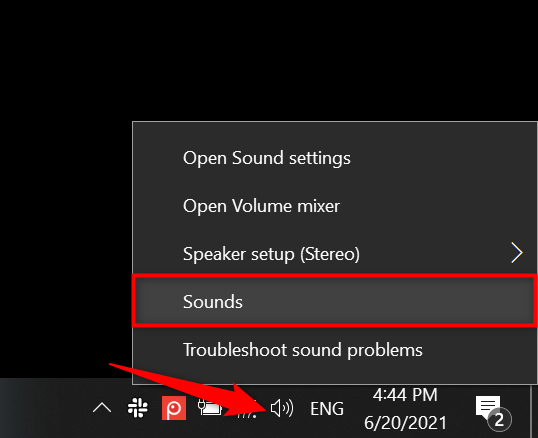
Użyj ikony głośnika, aby uzyskać dostęp do schematów dźwiękowych systemu Windows
Alternatywą jest otwarcie aplikacji Ustawienia i uzyskanie dostępu do Personalizacja .
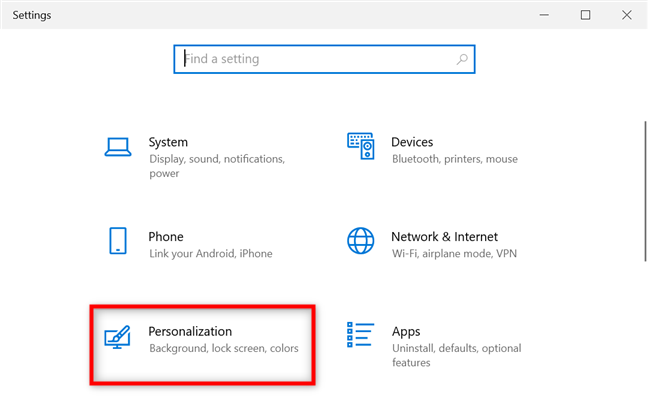
Kliknij lub dotknij Personalizacja
Następnie przejdź do zakładki Motywy z lewej kolumny, a po prawej kliknij lub dotknij Dźwięki .
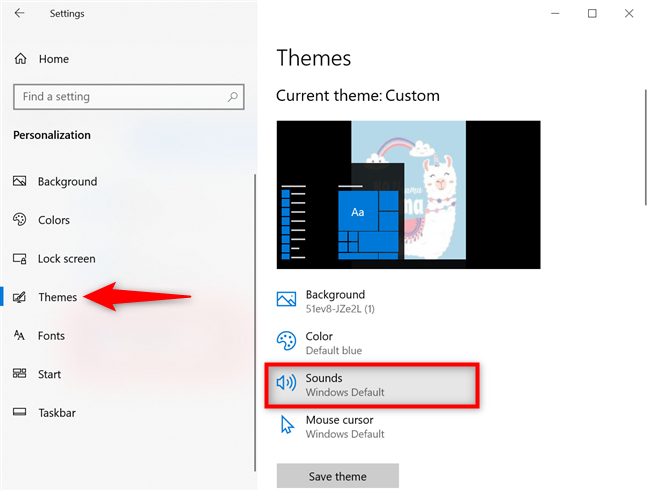
Kliknij Dźwięki, aby uzyskać dostęp do schematów dźwiękowych dla systemu Windows 10
Bez względu na metodę, okno Dźwięk otworzy się na karcie Dźwięki , jak pokazano poniżej.
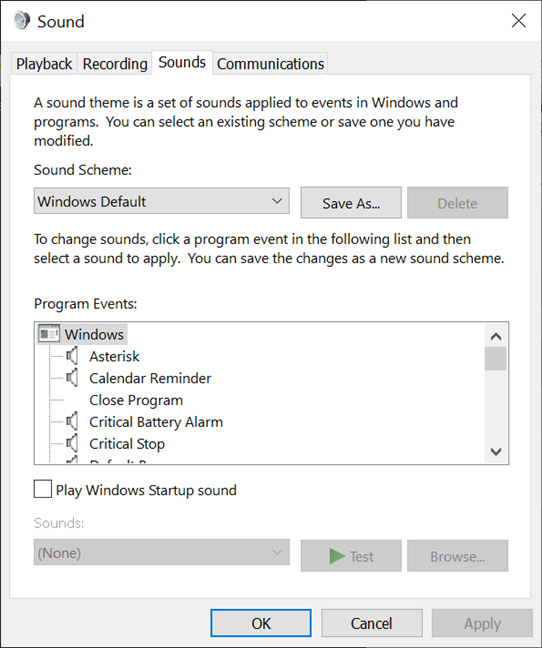
Okno dźwięku z Windows 10
Jak wyłączyć dźwięki systemowe w Windows 10?
Domyślnie system Windows 10 zawiera tylko dwa schematy dźwięków: domyślny system Windows i brak dźwięków .
Jeśli chcesz wyłączyć dźwięki systemowe w systemie Windows 10, kliknij lub dotknij menu rozwijanego Schemat dźwiękowy i wybierz Brak dźwięków .
Jak wyłączyć dźwięki systemowe w Windows 10?
WSKAZÓWKA: Jeśli instalujesz lub tworzysz inne schematy dźwiękowe na komputerze lub urządzeniu z systemem Windows 10, możesz również wykonać te czynności, aby zmienić aktywny schemat dźwiękowy na inny.
Jeśli chcesz wyłączyć dźwięki tylko dla niektórych zdarzeń, następny rozdział zawiera więcej szczegółów na temat dostosowywania schematu dźwiękowego poprzez zmianę żądanych efektów dźwiękowych.
Jak dostosować schemat dźwiękowy lub utworzyć nowy?
Jeśli chcesz utworzyć nowy schemat dźwiękowy, zacznij od dostosowania dźwięków znalezionych w już istniejącym. Aby rozpocząć, kliknij lub naciśnij element w sekcji Wydarzenia programu . Aby zobaczyć aktualny dźwięk przypisany do tego wydarzenia, możesz użyć przycisku Test na dole.
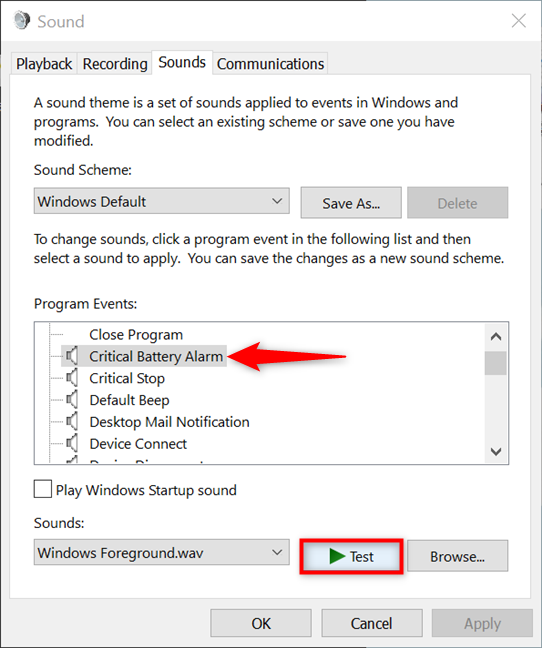
Przetestuj bieżący dźwięk przypisany do zdarzenia
UWAGA: Jeśli chcesz uzyskać więcej informacji na temat zdarzeń programu na tym ekranie, możesz najpierw dowiedzieć się, kiedy system Windows odtwarza każdy dźwięk .
Aby zmienić domyślny alert dla wybranego zdarzenia, kliknij lub dotknij pola Dźwięki na dole.
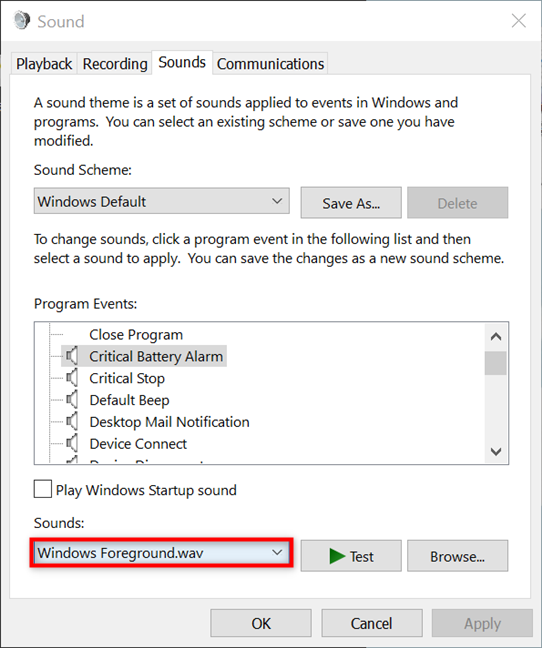
Użyj Dźwięki, aby wybrać inny alert dla wybranego wydarzenia programu
Spowoduje to otwarcie menu rozwijanego ze wszystkimi dźwiękami dostępnymi domyślnie w systemie Windows 10. Kliknij lub dotknij dźwięku, którego chcesz użyć dla tego wydarzenia.
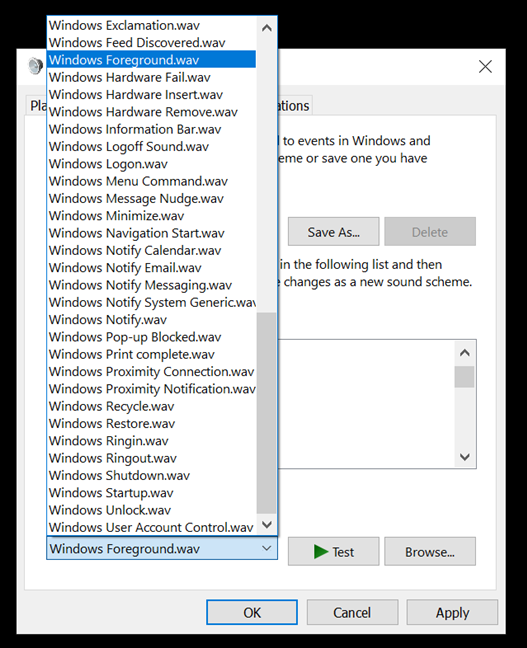
Wybierz plik dźwiękowy, którego chcesz użyć do zdarzenia programu
Możesz także nacisnąć przycisk Przeglądaj , aby zlokalizować i użyć dowolnego pliku WAV na komputerze z systemem Windows 10 dla tego wydarzenia.
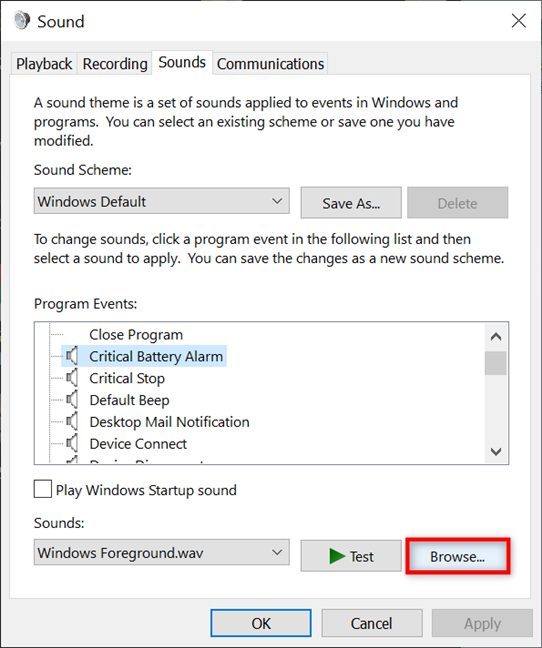
Przeglądaj, aby znaleźć inny plik WAV dla swojego wydarzenia
Wykonaj te same kroki dla wszystkich wydarzeń programu , które chcesz dostosować. Ikona głośnika obok tych, które modyfikujesz, jest podświetlona innym kolorem, aby pomóc Ci zapamiętać zmiany.
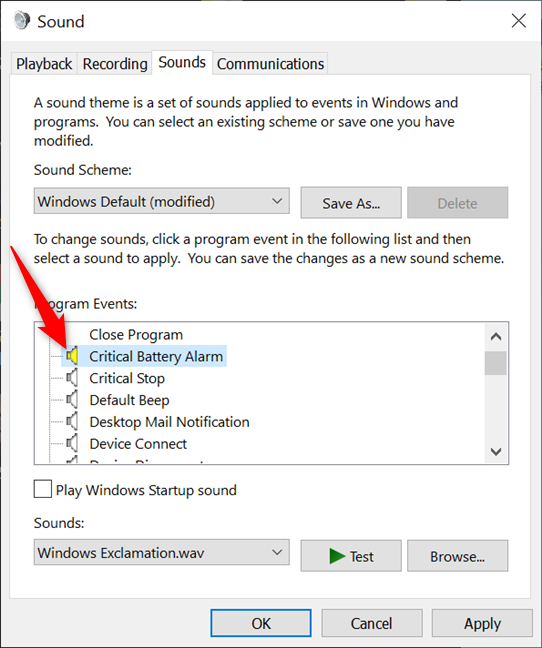
Ikona głośnika wskazuje, że zdarzenie zostało zmodyfikowane
Jak zapisać i usunąć schemat dźwiękowy w systemie Windows 10?
Gdy skończysz zmieniać dźwięki zawarte w schemacie, powinieneś go zapisać, aby upewnić się, że Twoja ciężka praca nie zginie. Jeśli zmodyfikujesz schemat i go nie zapiszesz, system Windows 10 wyświetli nazwę schematu dźwiękowego z tekstem (zmodyfikowany) obok niego, jak pokazano poniżej. Kliknij lub naciśnij przycisk Zapisz jako .
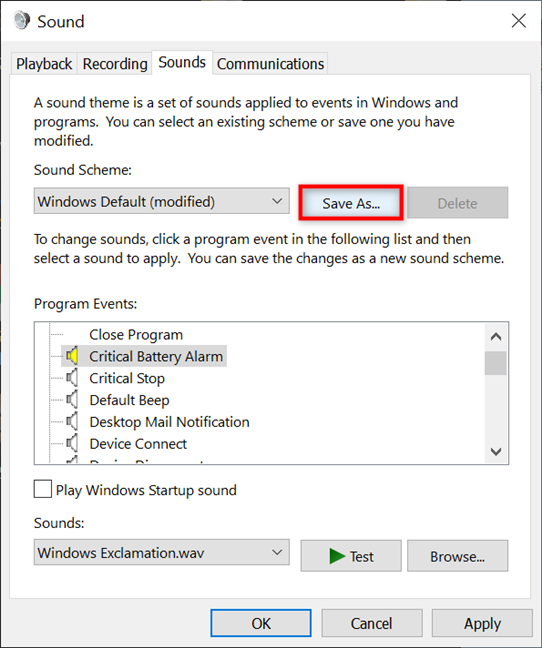
Naciśnij Zapisz jako
Wpisz nazwę, którą chcesz dla nowego schematu dźwiękowego w oknie „Zapisz schemat jako” i naciśnij OK .
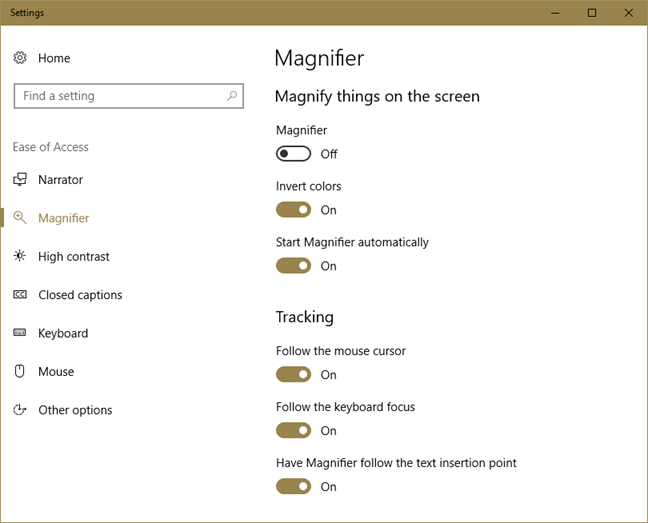
Nazwij swój nowy schemat dźwiękowy
Od teraz nowy schemat jest wyświetlany na liście schematów dźwiękowych i można go wybrać w systemie Windows 10.
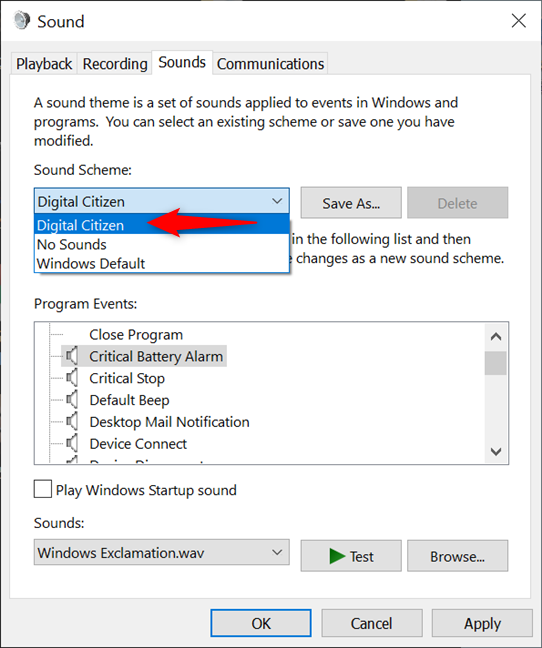
Windows 10 zapisuje nowy schemat dźwiękowy
Jeśli znudzi Ci się utworzony schemat, możesz użyć przycisku Usuń , a następnie potwierdzić swój wybór, aby usunąć go z systemu Windows 10.

Jak usunąć schemat dźwiękowy w systemie Windows 10?
UWAGA: Pamiętaj, że schematy dźwiękowe są powiązane z motywami systemu Windows. Domyślnie motywy dołączone do systemu Windows 10 używają domyślnego schematu dźwiękowego systemu Windows. Po zmianie motywu systemu Windows 10 schemat dźwiękowy również zostanie zmieniony zgodnie z ustawieniami nowego motywu.
Czy zmieniłeś lub wyłączyłeś dźwięki systemowe w systemie Windows 10?
Modyfikowanie schematów dźwiękowych systemu Windows nie jest oczywiste. W rezultacie wielu użytkowników nie zawraca sobie głowy zmianą dźwięków systemowych w systemie Windows 10 i utknęło z tymi samymi irytującymi alertami. Wolimy edytować schemat dźwiękowy używany na naszych urządzeniach. A ty? Czy wybrałeś inne dźwięki, czy całkowicie wyłączyłeś dźwięki systemowe? Daj nam znać w komentarzach.
Jak znaleźć ustawienia IPv6 na moim routerze TP-Link Wi-Fi 6? Jak włączyć IPv6 na routerze TP-Link i zmienić wszystkie powiązane ustawienia.
Jak uruchomić dowolną aplikację jako administrator w systemie Windows 11. Jak używać CMD, PowerShell lub Windows Terminal do uruchamiania programu jako administrator.
Przewodnik po wszystkich metodach uruchamiania aplikacji Informacje o systemie (msinfo32.exe) w systemie Windows 10, 7 i 8. Poznaj skróty i polecenia uruchamiające msinfo32.
Internet Explorer 11 to ostatnia wersja tej przeglądarki Microsoft. Oto jak pobrać i zainstalować przeglądarkę Internet Explorer 11 w systemie Windows 7, Windows 8.1 i Windows 10.
Jak umieścić w pełnym ekranie Google Chrome i inne przeglądarki: Mozilla Firefox, Microsoft Edge i Opera. Jak wyjść z trybu pełnoekranowego.
Jak zmienić format zrzutu ekranu na smartfonach i tabletach z Androidem, z PNG na JPG lub z JPG na PNG. Zobacz jak to zrobić krok po kroku.
Jak włączyć wtyczkę Java Runtime we wszystkich głównych przeglądarkach internetowych dla systemu Windows: Google Chrome, Firefox, Opera, Internet Explorer i Microsoft Edge.
Dowiedz się, jak rozwiązać problem z aplikacjami Windows 10, które nie wyświetlają się w menu Start. Znajdź skuteczne rozwiązania dotyczące ikon pobierania i brakujących kafelków.
Jak przywrócić domyślne skróty i domyślne ikony systemu Windows. Przewodnik dotyczy zarówno systemu Windows 10, jak i Windows 11.
Jak otworzyć Podgląd zdarzeń z CMD, korzystając z eventvwr.msc, polecenia eventvwr oraz wielu innych metod i skrótów.
Co to jest rozszerzenie Microsoft Edge? Jak uzyskać rozszerzenia. Jak skonfigurować rozszerzenia Edge. Jak ukryć lub usunąć rozszerzenia w Edge.
Gdzie jest Kosz w Windows 10 i 11? Wszystkie sposoby jego otwarcia, w tym dostęp do ukrytego folderu $Recycle.Bin na dysku.
Jak otworzyć Panel sterowania w systemie Windows 10 i Windows 11. W pełni zaprezentowane polecenia i skróty do jego otwierania.
Jak zwiększyć lub zmniejszyć jasność w systemie Windows 10 za pomocą klawiatury, szybkich akcji systemu Windows 10s, aplikacji Ustawienia i więcej. Poznaj różne metody dostosowywania jasności ekranu.
Zobacz listę wszystkich kont użytkowników istniejących na komputerze z systemem Windows, w tym użytkowników ukrytych lub wyłączonych. Jak używać polecenia Net User.
Jeśli nie potrzebujesz już korzystać z Galaxy AI na swoim telefonie Samsung, możesz wyłączyć tę funkcję, wykonując bardzo prostą czynność. Oto instrukcje dotyczące wyłączania Galaxy AI na telefonach Samsung.
Jeśli nie potrzebujesz żadnej postaci AI na Instagramie, możesz ją szybko usunąć. Oto przewodnik po usuwaniu postaci AI z Instagrama.
Symbol delty w programie Excel, znany również jako symbol trójkąta, jest często używany w tabelach danych statystycznych do wyrażania rosnących lub malejących liczb albo dowolnych danych zależnie od życzenia użytkownika.
Oprócz udostępniania pliku Arkuszy Google zawierającego wszystkie wyświetlane arkusze, użytkownicy mogą zdecydować się na udostępnienie obszaru danych Arkuszy Google lub udostępnienie arkusza w Arkuszach Google.
Użytkownicy mogą także dostosować ustawienia tak, aby pamięć ChatGPT była wyłączana w dowolnym momencie, zarówno w wersji mobilnej, jak i komputerowej. Oto instrukcje dotyczące wyłączania pamięci ChatGPT.
Domyślnie usługa Windows Update automatycznie sprawdza dostępność aktualizacji. Możesz także zobaczyć, kiedy miała miejsce ostatnia aktualizacja. Poniżej znajdziesz instrukcje, jak sprawdzić, kiedy system Windows został ostatnio zaktualizowany.
Generalnie rzecz biorąc, operacja usunięcia karty eSIM na iPhonie jest dla nas równie prosta do wykonania. Oto instrukcje dotyczące usuwania karty eSIM z iPhone'a.
Użytkownicy iPhone'a oprócz zapisywania zdjęć Live Photos w formie filmów mogą bardzo łatwo przekonwertować zdjęcia Live Photos do formatu Boomerang.
Wiele aplikacji automatycznie włącza funkcję SharePlay podczas rozmów FaceTime, co może spowodować przypadkowe naciśnięcie niewłaściwego przycisku i zrujnowanie połączenia wideo.
Po włączeniu funkcji Kliknij, aby wykonać funkcja ta działa, rozpoznaje tekst lub obraz, w który kliknięto, i na tej podstawie podejmuje odpowiednie działania kontekstowe.
Włączenie podświetlenia klawiatury sprawi, że będzie ona świecić, co jest przydatne podczas pracy w warunkach słabego oświetlenia lub sprawi, że kącik gracza będzie wyglądał bardziej stylowo. Poniżej możesz wybrać jeden z czterech sposobów włączania podświetlenia klawiatury laptopa.
Istnieje wiele sposobów na przejście do trybu awaryjnego w systemie Windows 10, na wypadek gdybyś nie mógł wejść do systemu Windows i się do niego dostać. Aby przejść do trybu awaryjnego systemu Windows 10 podczas uruchamiania komputera, zapoznaj się z poniższym artykułem z serwisu WebTech360.
Grok AI rozszerzył swój generator zdjęć AI, aby umożliwić przekształcanie osobistych zdjęć w nowe style, np. tworzenie zdjęć w stylu Studio Ghibli ze słynnymi filmami animowanymi.
Użytkownicy usługi Google One AI Premium mogą skorzystać z miesięcznego bezpłatnego okresu próbnego, w trakcie którego mogą się zarejestrować i zapoznać z wieloma ulepszonymi funkcjami, takimi jak asystent Gemini Advanced.
Począwszy od systemu iOS 18.4 firma Apple umożliwia użytkownikom decydowanie, czy w przeglądarce Safari mają być wyświetlane ostatnie wyszukiwania.




























